Hoe de best gespeelde Apple Music-nummers te vinden
Weten over de meest gespeelde speelnummers in Apple Music kan voor iedereen een ander doel dienen. Dit kan je een referentie geven om te beslissen welke je als volgende aan je afspeellijst wilt toevoegen en streamen, of kan je helpen meer te weten te komen over de luisteractiviteit van je vriend. Omdat Apple Music een platform is met een bibliotheek die continu groeit, zullen mensen altijd zoveel opties hebben als het gaat om muziek om af te spelen.
Ondanks de groeiende collectie zijn er enkele nummers die je niet kunt missen om te stoppen met spelen. Leren over je eigen meest gespeelde speelnummers in Apple Music is zo'n geweldig idee, dus laat me je daar doorheen leiden en bespreken hoe je de best gespeelde Apple Music nummers in de service op respectieve apparaten.
Inhoudsopgave Deel 1. Apple Music-afspeellijsten met de 25 beste nummersDeel 2. Hoe bekijk je je meest gespeelde Play-nummers op iPhone, Mac en Windows?Deel 3. Hoe download je de meest gespeelde Apple Music-nummers op je apparaat?Onderdeel 4. Tot slot
Deel 1. Apple Music-afspeellijsten met de 25 beste nummers
Als onderdeel van de reeks functies in iOS en iPadOS 14.5, heeft Apple een geheel nieuwe set Apple Music-afspeellijsten uitgerold met de 25 beste nummers in meer dan 100 steden over de hele wereld. De nieuwe verzameling afspeellijsten rangschikt de top 25 van meest trending en populairste nummers voor meer dan 100 steden over de hele wereld. De nieuwe collectie is te vinden in het gedeelte Bladeren van de Apple Music-app op iPhone, iPad en Mac. Niet-Apple Music-abonnees kunnen ook door de afspeellijsten bladeren met Apple Music op internet.
Apple zegt dat de afspeellijsten dagelijks worden bijgewerkt met nummers die 'de golven maken' in steden over de hele wereld. Deze stappen die we in het volgende deel delen, kunnen ook worden gebruikt als u de best afgespeelde Apple Music-nummers op andere afspeellijsten wilt weten, zoals Topnummers, Recent afgespeeld en Nieuwe muziek.
Deel 2. Hoe bekijk je je meest gespeelde Play-nummers op iPhone, Mac en Windows?
Als je specifiek de best gespeelde Apple Music in je eigen verzameling wilt weten, bekijk dan de onderstaande procedure.
Op iPhone
- Tik op het pictogram Muziek-app op uw startscherm om de applicatie te openen.
- Onderaan bevindt zich een reeks tabbladen waarin u het tabblad Bibliotheek moet kiezen.
- Selecteer daarna de knop Afspeellijsten.
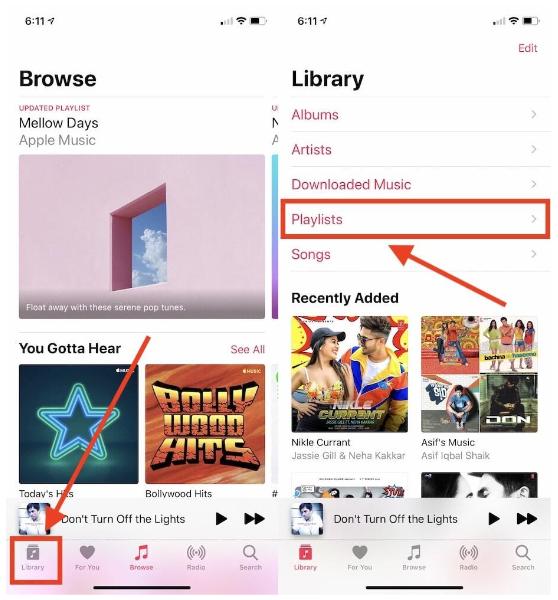
- Er verschijnt een nieuw venster waarin je tot het einde moet bladeren om de Top 25 meest gespeelde afspeellijst te zien. Tik erop zodra het is gevonden.
- De meest gestreamde nummers op Apple Music worden dan op je scherm getoond.
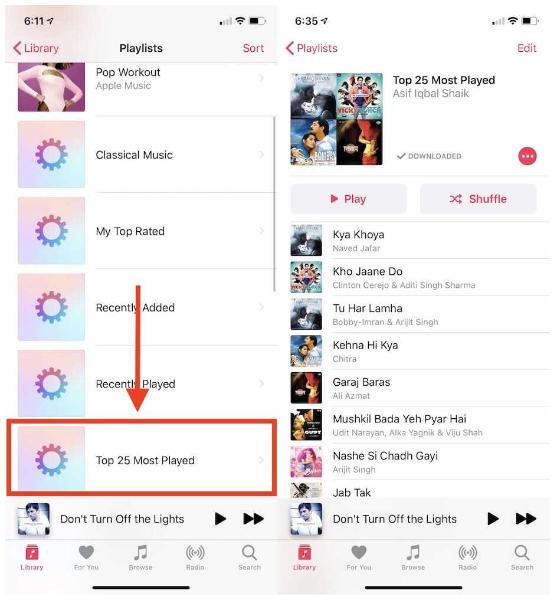
Op Mac
- Net als hierboven moet u beginnen met het starten van de Muziek-applicatie op uw apparaat.
- In de Mac-versie vind je de tabbladen aan de linkerkant van het scherm.
- Direct naast het gedeelte Bibliotheek bevindt zich het gedeelte Afspeellijsten. Vanaf hier ziet u de Top 25 meest gespeelde uit de lijst.
- Klik gewoon op deze optie naast om de best gespeelde Apple Music te onthullen die de eerste 25 slots in de ranglijst bezet.
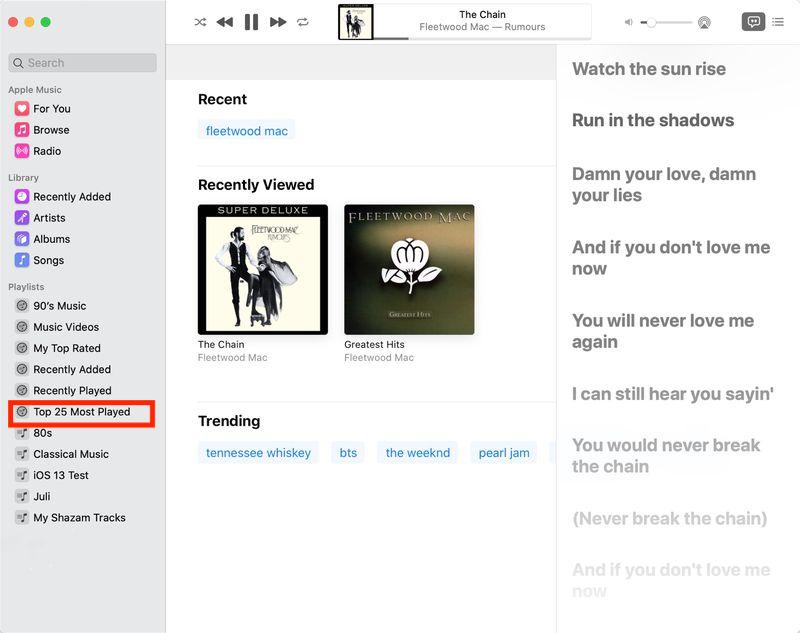
Op Windows
Als u een gebruikt Windows-computer in plaats daarvan moet je de iTunes-app gebruiken om de best gespeelde Apple Music te zien. Dit zijn de te volgen stappen.
- Open de iTunes-app op uw Windows-computer en bekijk vervolgens het linkerdeelvenster in uw huidige venster.
- Vanaf hier kun je meteen de Top 25 meest afgespeelde afspeellijst zien. Het enige dat u hoeft te doen, is dit selecteren om de daarin opgeslagen nummers te zien.
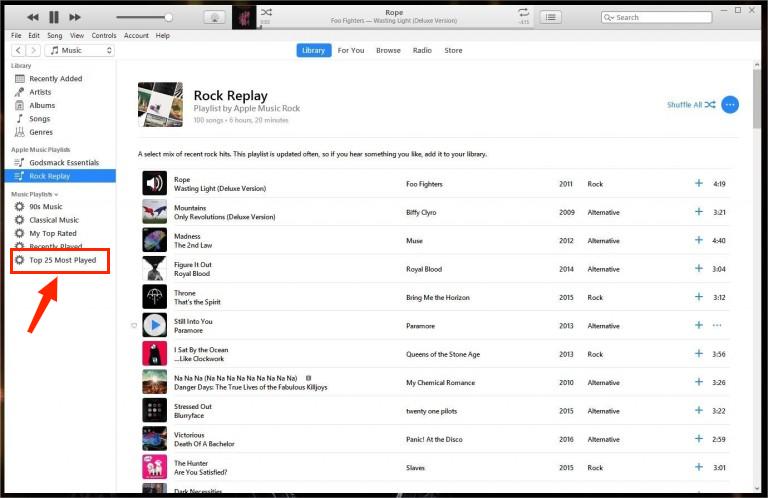
- De tracks worden dan weergegeven aan de rechterkant van uw scherm.
Deel 3. Hoe download je de meest gespeelde Apple Music-nummers op je apparaat?
In Apple Music is de eenvoudigste manier om nummers, albums en afspeellijsten te downloaden via een abonnement. Als u bent geabonneerd op de service, is zowel online als offline toegang tot de muziekbestanden mogelijk. Het enige waar u hier rekening mee moet houden, zijn de kosten die u zult uitgeven om uw plan te behouden. Om u te helpen een deel van uw kosten te verlagen, wil ik u nu de tool van AMusicSoft Apple Muziek Converter, waarmee u kunt stoppen met het gebruik van een abonnement direct na het downloaden van de best gespeelde Apple Music.
De beste functies van deze app zijn conversie en downloaden. Omdat de bestanden die u kunt zien in de bibliotheek van Apple Music allemaal beschermd zijn met DRM, zal het moeilijk zijn om ze af te spelen op welk apparaat u ook heeft. Deze bescherming moet van tevoren van de bestanden worden verwijderd om probleemloos door te kunnen gaan met andere procedures. Gelukkig is AMusicSoft Apple Music Converter een allround tool die veel processen kan uitvoeren. Het wordt ook geleverd met een Apple Music DRM-verwijdering feature en een 16x hogere snelheid die de totale wachttijd tot het einde van het proces kan verkorten. De commando's en features die het heeft zijn ook erg makkelijk te vinden en te begrijpen. Alle belangrijke bestanden die bewaard moeten blijven, worden ook door AMusicSoft bewaard, zelfs nadat de procedures zijn voltooid.
AMusicSoft Apple Music Converter biedt ook veel outputformaten voor het conversieproces. Het ondersteunt MP3, FLAC, WAV, AAC, AC3 en M4A. Dus je kunt voeg je muziek toe aan GoPro Studio, Final Cut Pro en andere videobewerkingssoftware om leukere video's te maken.
Hieronder vindt u een lijst met stappen die u moet volgen bij het gebruik van AMusicSoft Apple Music Converter.
- Zorg er eerst voor dat uw computer is verbonden met het internet om de converter zonder fouten te downloaden. Ga naar de website van AMusicSoft en tik vervolgens op de knop Downloaden direct onder de Apple Music Converter. Wacht tot de download is voltooid en ga daarna direct verder met de installatie.
Download gratis Download gratis
- Open de converter om muzieknummers toe te voegen om te converteren. Vink in uw verzameling het selectievak aan voor elke gekozen titel van het nummer. Dit geeft aan dat ze zijn toegevoegd voor conversie.

- Selecteer in de lijst met indelingen degene die u wilt gebruiken voor conversie en kies vervolgens ook de eindlocatie.

- Tik op de knop Converteren om het proces te starten.

- Open de resulterende bestanden in het menu Geconverteerd hierboven en download de uitvoer van de conversie.
Onderdeel 4. Tot slot
De best gespeelde Apple Music-nummers zijn gemakkelijk te vinden in de service. Zolang u de juiste reeks stappen volgt, is het gemakkelijker voor u om ze te kennen. De bovenstaande gids is extra nuttig voor alle iOS-gebruikers, Windows en Mac. Nadat u ze hebt geopend, kunt u ze ook downloaden via AMusicSoft Apple Muziek Converter. Nadat je deze tool hebt gebruikt, heb je een uitvoerformaat dat toegankelijk is op alle soorten apparaten.
Mensen Lees ook
- Hoe muziek om te zetten in beltonen op iOS en Android?
- Hoe repareer ik mijn iTunes herkent mijn iPod niet
- Gemakkelijke oplossingen voor de fout "iTunes Get Album Artwork Gone".
- Leren hoe u een schone versie kunt krijgen op Apple Music
- Kan ik Apple Music automatisch afspelen laten stoppen?
- Hoe kan iTunes worden gedownload op Chromebook?
- Alles wat we moeten weten over Apple Music
Robert Fabry is een fervent blogger en een enthousiasteling die dol is op technologie. Misschien kan hij je besmetten door wat tips te delen. Hij heeft ook een passie voor muziek en heeft voor AMusicSoft over deze onderwerpen geschreven.